
Comment utiliser et filtrer dans Word : ouvrez d'abord Word et sélectionnez la feuille de calcul Excel dans le menu déroulant ; puis cliquez sur Modifier le tableau, et il y aura une fonction de filtre au-dessus de la barre de menu ; l'espace vide et il deviendra une forme ordinaire de filtre.

L'environnement d'exploitation de cet article : système Windows 7, version Microsoft Office Word 2010, ordinateur Dell G3.
Comment utiliser et filtrer dans Word :
1 Dans Word, ouvrez généralement le tableau dans la barre de menu Insérer, comme indiqué ci-dessous
. 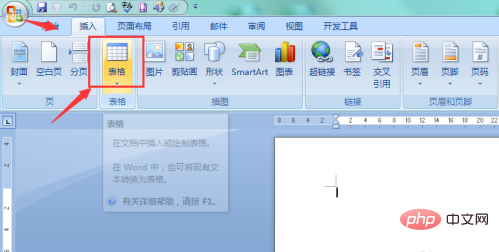
2. De nombreuses personnes aiment insérer des tableaux ordinaires directement sous le tableau. Les tableaux ordinaires ne peuvent pas utiliser la fonction de filtrage, comme indiqué ci-dessous
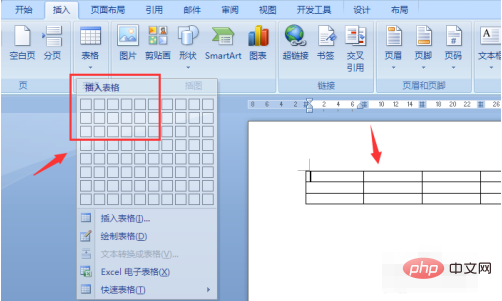
3. . Vous devez insérer le tableau. Sélectionnez la feuille de calcul Excel dans le menu déroulant, comme indiqué ci-dessous
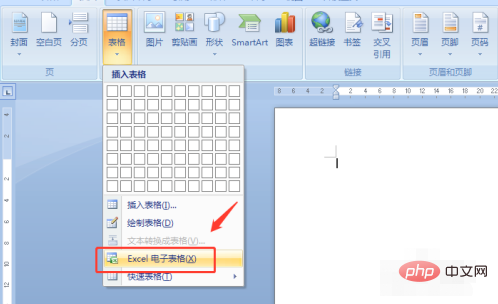
4. Après avoir cliqué pour insérer la feuille de calcul Excel, il y aura un. tableau Excel dans Word, comme indiqué ci-dessous
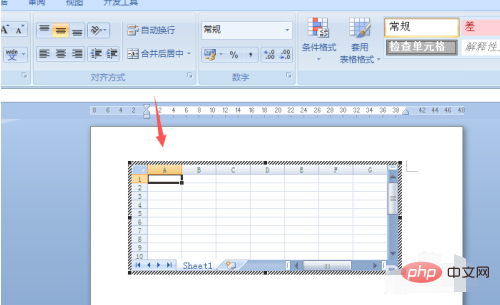
5. Après avoir cliqué sur Modifier le tableau, il y aura une fonction de filtrage au-dessus de la barre de menu, comme indiqué ci-dessous
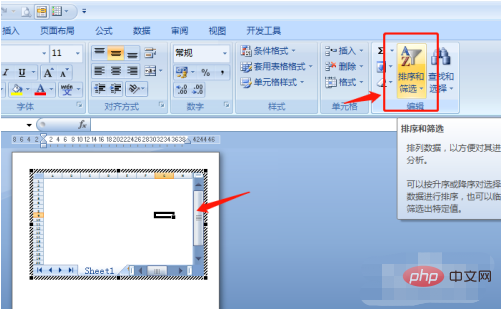
6. Utiliser les opérations de feuille de calcul Après le filtrage, cliquez sur l'espace vide et il deviendra un tableau ordinaire avec des filtres, comme indiqué ci-dessous
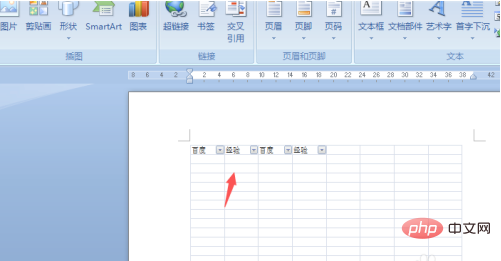
Recommandations d'apprentissage associées : Tutoriel Word novice
Ce qui précède est le contenu détaillé de. pour plus d'informations, suivez d'autres articles connexes sur le site Web de PHP en chinois!
 Comment changer la couleur d'arrière-plan d'un mot en blanc
Comment changer la couleur d'arrière-plan d'un mot en blanc
 Comment supprimer la dernière page vierge dans Word
Comment supprimer la dernière page vierge dans Word
 Pourquoi ne puis-je pas supprimer la dernière page vierge de Word ?
Pourquoi ne puis-je pas supprimer la dernière page vierge de Word ?
 Une seule page Word change l'orientation du papier
Une seule page Word change l'orientation du papier
 mot en ppt
mot en ppt
 Le numéro de page Word commence à partir de la troisième page comme 1 tutoriel
Le numéro de page Word commence à partir de la troisième page comme 1 tutoriel
 Tutoriel sur la fusion de plusieurs mots en un seul mot
Tutoriel sur la fusion de plusieurs mots en un seul mot
 tableau d'insertion de mots
tableau d'insertion de mots